Kā ierakstīt spēļu spēli no iPad un publicēt videoklipus vietnē YouTube?
Atbildes / / January 07, 2021
Šo jautājumu iesniedza mūsu lasītājs. Tu arī vai tu vari uzdodiet savu jautājumu Lifehacker - ja tas ir interesants, mēs noteikti atbildēsim.
Es vēlos izveidot savu YouTube kanālu un augšupielādēt videoklipus ar spēlēm, kuras spēlēju savā iPad. Kur es varu sākt? Kā es varu ierakstīt video? Kā ierakstīt audio? Kas vēl jums jāzina?
Vasilina Fedorova

Artjoms Kozorizs
Lifehacker autore.
Sveiki! Atzinības cienīgs uzņēmums, kas ar pienācīgu neatlaidību laika gaitā no vienkārša vaļasprieka var kļūt par peļņas veidu. Kas attiecas uz tehnisko ieviešanu, ir labas ziņas: nekas cits nav vajadzīgs, izņemot iPad. Vismaz sākotnēji.
Kur sākt
Pirmkārt, jums jāizlemj par formātu: vai tie būs iepriekš ierakstīti video vai tiešraides. Pirmais variants ir vairāk piemērots pārskatiem, gājieniem un ceļvežiem. Otrais faktiski attiecas uz straumēm un paralēlu mijiedarbību ar auditoriju. Abus ir diezgan viegli īstenot.

Ja jums vēl nav YouTube kanāla, jums tas jāizveido. Lai to izdarītu, pakalpojumā ir jāreģistrējas vai jāpiesakās savā kontā. Pēc tam noklikšķiniet uz profila ikonas, atlasiet "Mans kanāls" un, aizpildot vārdu, noklikšķiniet uz "Izveidot kanālu". Šajā gadījumā jums būs jāapstiprina savs konts ar tālruņa numuru, ja tas iepriekš nav bijis saistīts.
Kā ierakstīt video
Vispirms jums jāpievieno ekrāna tveršanas poga. Lai to izdarītu, dodieties uz Iestatījumi → Vadības centrs → Pielāgot vadīklas.

Noklikšķiniet uz pluszīmes blakus Ekrāna ierakstīšana.

Tagad jūs varat sākt spēli, lai rakstītu spēli. Lai to izdarītu, īstajā laikā velciet uz leju no augšējā labā stūra, lai izvilktu aizvaru "Control Center", un nospiediet ierakstīšanas pogu.
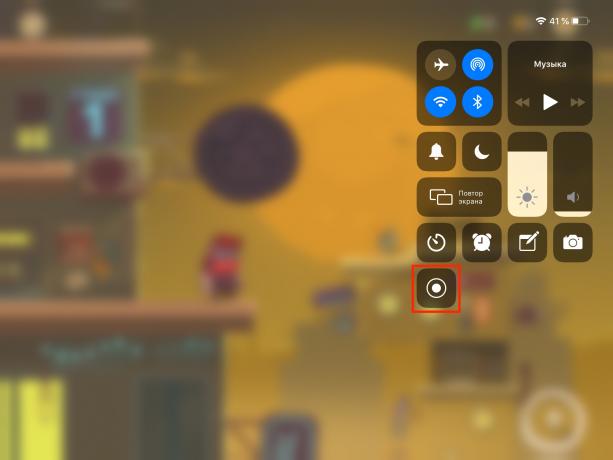
Ja ilgi pieskaraties ierakstīšanas pogai, tiks atvērti papildu iestatījumi. Šeit jūs varat izslēgt mikrofona skaņu vai izvēlēties videoklipa ierakstīšanas vietu.
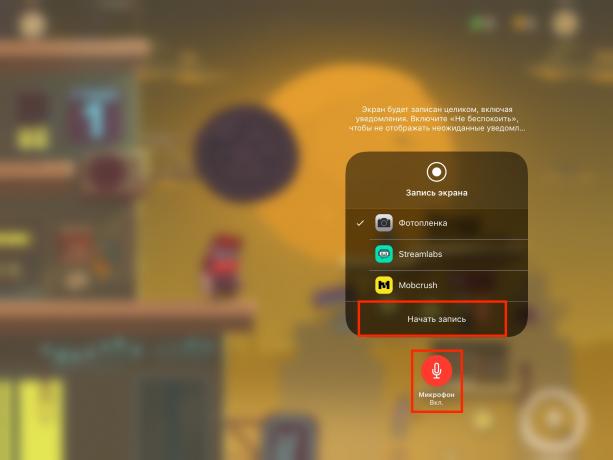
Lai pārtrauktu ierakstīšanu, vēlreiz velciet vadības centra slēdžu un vēlreiz nospiediet ierakstīšanas pogu. Varat arī atgriezties sākuma ekrānā un divreiz pieskarties statusa joslai un parādītajā logā noklikšķiniet uz Pārtraukt ierakstīšanu.

Pēc ierakstīšanas beigām videoklips tiks apstrādāts dažas sekundes, pēc tam tas tiks parādīts standarta lietojumprogrammā "Fotoattēli".

Kā publicēt videoklipu
Atveriet YouTube lietotni un pieskarieties profila ikonai.

Pārejiet uz sadaļu “Mans kanāls”.

Cilnē Video noklikšķiniet uz pogas Pievienot videoklipu.

Pieskarieties pogai "Kopīgot" un ļaujiet lietojumprogrammai izmantot galeriju, kameru un mikrofonu.
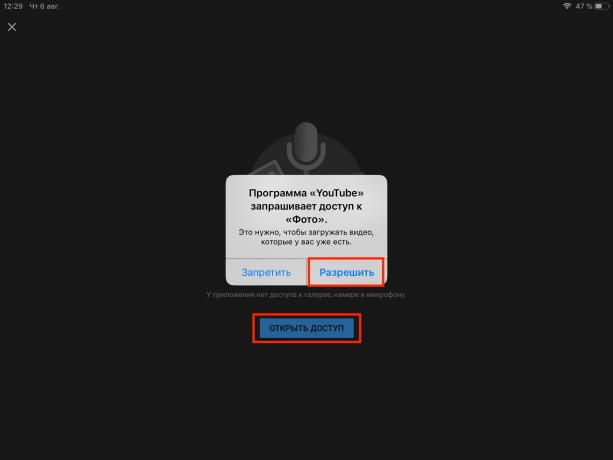
Atlasiet vajadzīgo videoklipu, apgrieziet to vai pievienojiet filtru, ja nepieciešams, un pēc tam noklikšķiniet uz Tālāk.
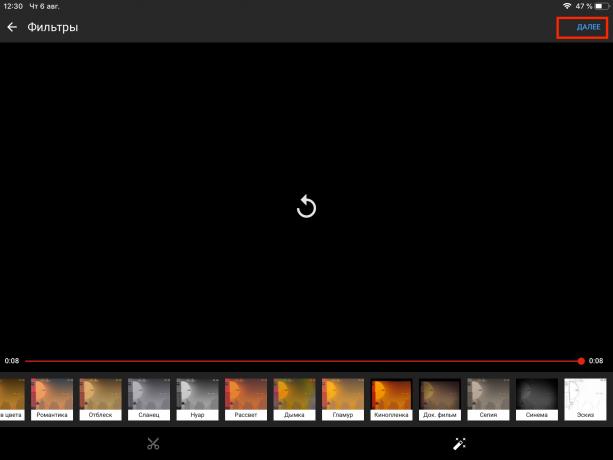
Aizpildiet aprakstu un pieskarieties vienumam Lejupielādēt

Tiks sākta videoklipa ielāde un apstrāde, kas prasīs zināmu laiku - viss būs atkarīgs no videoklipa garuma.
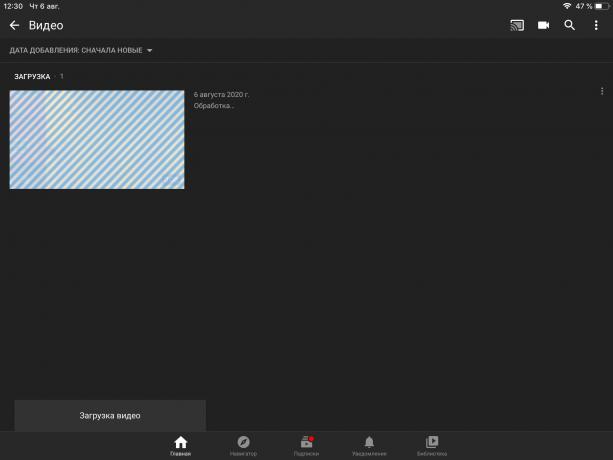
Procesa beigās videoklips tiks parādīts sadaļā "Video". Šeit jūs varat apskatīt, rediģēt vai kopīgot saiti sociālajos tīklos.

Kā pārraidīt
No tehniskā viedokļa apraide daudz neatšķiras no ierakstiem, un tā darbojas tāpat - vienkārši jāatzīmē viena rūtiņa. Bet pirms sākat straumēšanu, jums būs jāieslēdz apraides funkcija vietnē YouTube un jāinstalē lietojumprogramma, kas var pārsūtīt attēlu no ekrāna. Tas arī nav grūti.
1. Aktivizējiet YouTube straumes
Dodieties uz YouTube no darbvirsmas pārlūkprogrammas, noklikšķiniet uz sava profila ikonas un dodieties uz sadaļu “Mans kanāls”.

Atveriet sadaļu “Iestatījumi”.

Noklikšķiniet uz saites "Kanāla statuss un pieejamās funkcijas".
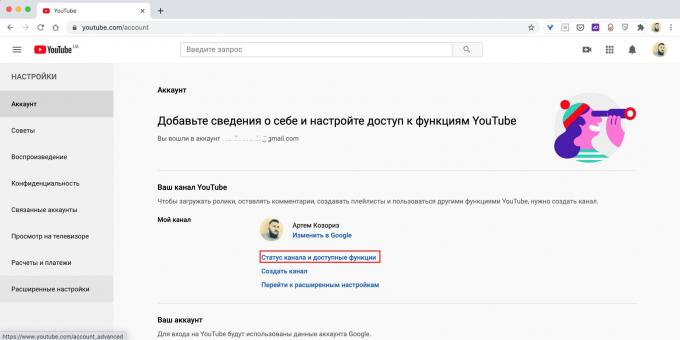
Iespējojiet tiešraidi un ieguliet straumēšanu, noklikšķinot uz atbilstošajām pogām.
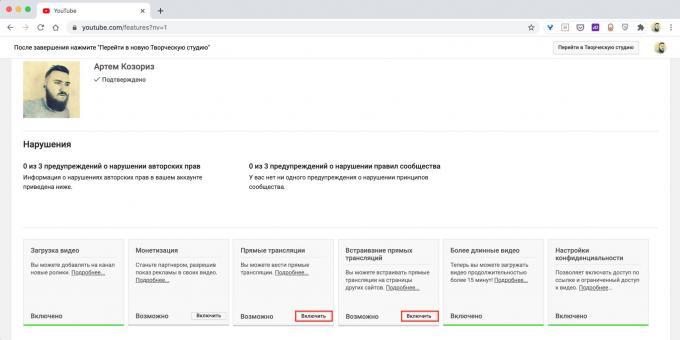
Pēc tam jums būs jāgaida, jo YouTube funkcijas aktivizēs tikai pēc 24 stundām. Vismaz jaunajiem kanāliem nav abonentu.
2. Instalējiet video kodētāja lietojumprogrammu
Tagad jums jāinstalē programma, kas no ekrāna uzņems attēlu un pārraidīs to uz YouTube. To ir daudz, lielākā daļa no tām ir shareware (pamatfunkcijas ir atvērtas, lai atbloķētu uzlabotas, jums ir jāmaksā vai jāpērk abonements). Šeit ir dažas iespējas, kas darbojas.

Cena: Bezmaksas
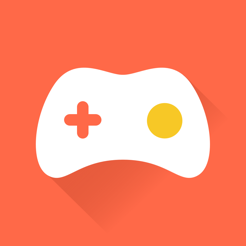
Cena: Bezmaksas
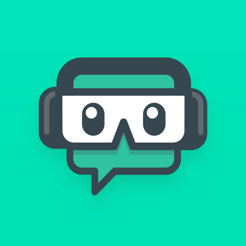
Cena: Bezmaksas
3. Pielāgojiet lietotni
Ņemsim par piemēru vienkāršu Mobcrush. Palaidiet programmu un atlasiet Google ikonu.

Ielogojieties savā kontā.
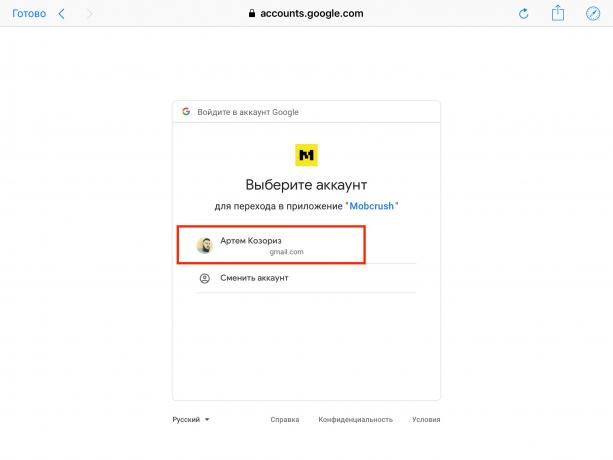
Piešķiriet piekļuvi Mobcrush, noklikšķinot uz pogas Atļaut.

Izveidojiet Mobcrush lietotājvārdu un paroli un noklikšķiniet uz Turpināt.

Aizpildiet straumes aprakstu: norādiet spēli, nosaukumu un noklikšķiniet uz Saglabāt apraides iestatījumus.

Tagad jūs varat aizvērt Mobcrush.
4. Sākt apraidi
Atveriet spēli un velciet uz leju no augšējā labā stūra, lai atvērtu vadības centru.

Turiet pirkstu uz ekrāna ierakstīšanas pogas, līdz tiek parādīta papildu izvēlne.

Avotu sarakstā atlasiet Mobcrush ierakstīšanu un pieskarieties vienumam “Sākt apraidi”.

Pēc dažām sekundēm apraide parādīsies jūsu kanālā.

Kā ierakstīt skaņu
Sākumā jūs varat ierakstīt skaņu, izmantojot iPad iebūvēto mikrofonu, vadu austiņas vai AirPods. Spēļu komentāriem pietiks ar skaņas kvalitāti. Ja nepieciešams, varat pievienot kvalitatīvāku ārējo mikrofonu. Lai to izdarītu, jums ir nepieciešams vai nu īpašs modelis ar Lightning savienotāju, vai arī parasts mikrofons, bet kopā ar atbilstošo adapteri.
Kas vēl jums jāzina
- Lai videoklipus netraucētu uznirstošie paziņojumi no citām lietojumprogrammām, ierakstīšanas vai apraides laikā ir ērti ieslēgt režīmu Netraucēt.
- Pamata video rediģēšanu un efektus var veikt standarta fotoattēlu lietojumprogrammā. Sarežģītākai rediģēšanai jums būs nepieciešams video redaktori.
- Ja jūs galu galā koncentrējaties uz straumēšanu, tad YouTube vietā labāk izmantot Twitch. Spēļu videoklipu iespējas ir lielākas, meklēšana ir ērtāka un kopumā spēlētājiem ir vairāk iespēju to realizēt.
- IPad vietā jūs varat tikpat labi izmantot iPhone. Viss iepriekš aprakstītais attiecas uz jebkuru iOS ierīci.
Lasiet arī🧐
- 15 labākās stāstu spēles iOS
- Ko instalēt jaunajā iPhone vai iPad
- 21 labākā spēle iPhone un iPad ierīcēm

